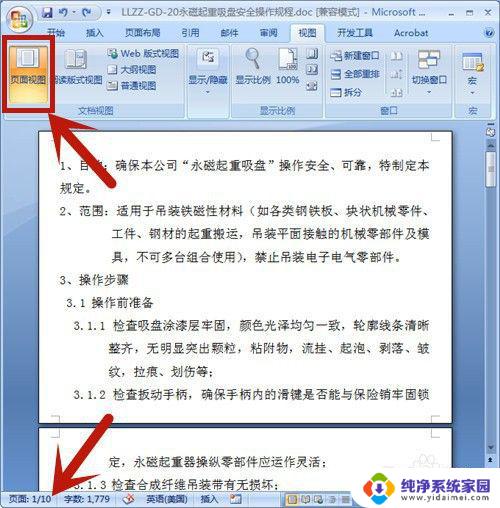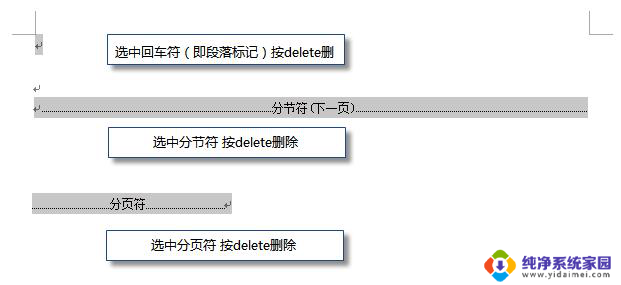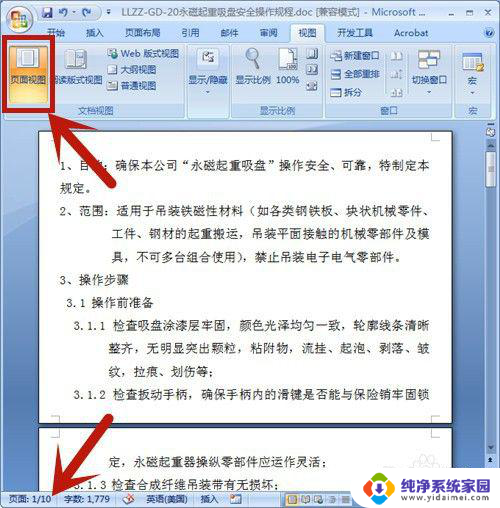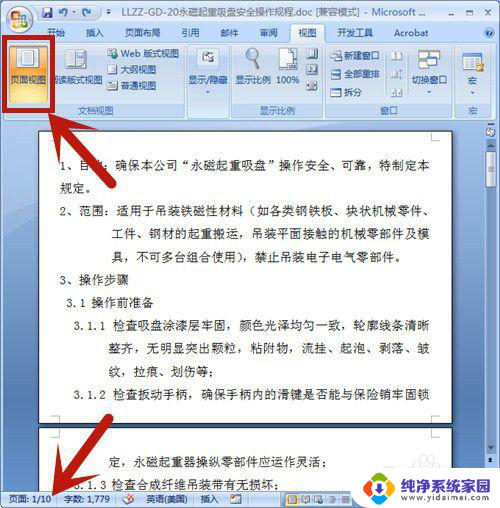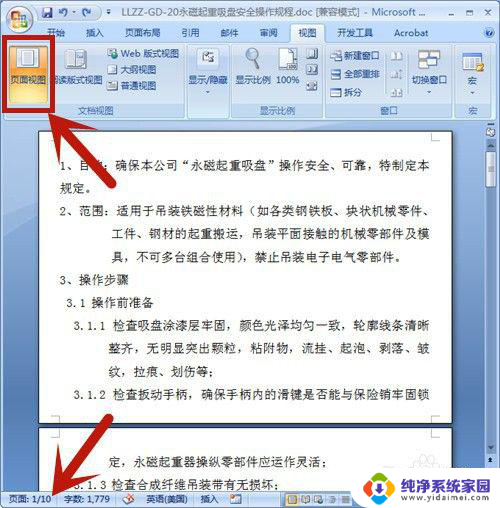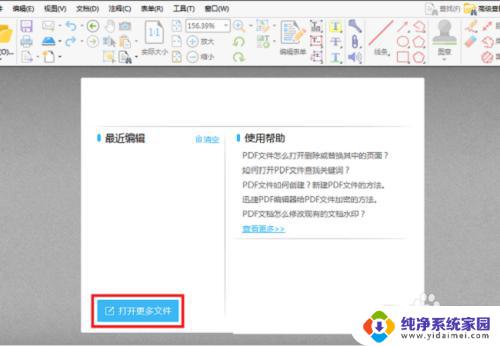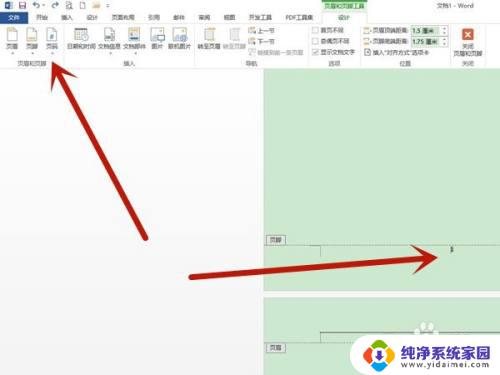怎么删页面 如何在Word文档中删除某一页
更新时间:2024-02-22 08:42:12作者:xiaoliu
在处理Word文档时,有时候我们需要删除某一页的内容,删除页面的操作步骤并不复杂,只需要按照一定的方法进行操作即可。在Word文档中删除某一页,可以通过调整页面布局或者使用删除命令来实现。接下来我们将介绍如何在Word文档中删除某一页的具体方法。
方法如下:
1.打开Word文档,选择【页面视图】;在文档的左下角有页码的数量,本文档总共有10页。
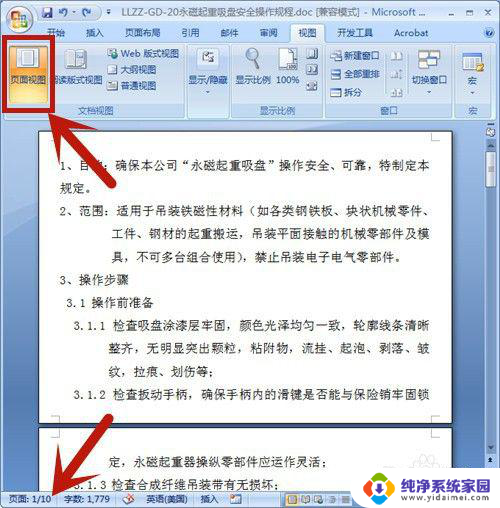
2.按快捷键【Ctrl+G】,选择定位目标为页。并输入所定位的页码:9,然后按【定位】。在这里,定位页码设置为第9页。
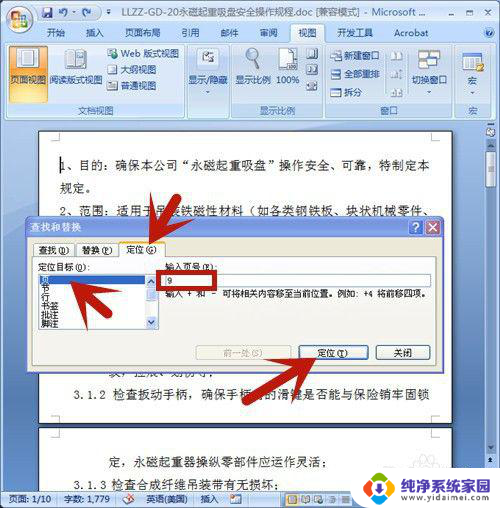
3.鼠标立即定位到第9页的开始处,点击【关闭】。 定位页码设置为第9页。
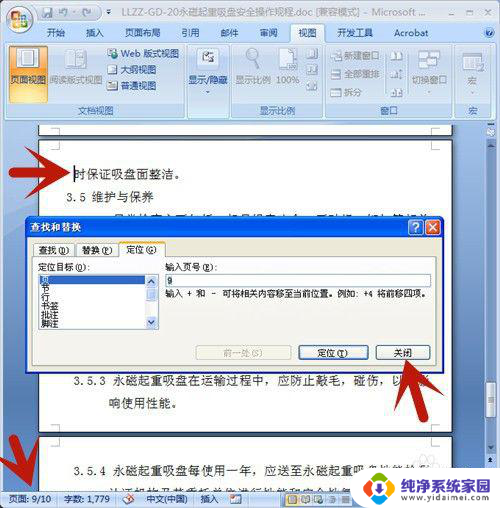
4.左手按住Shift上档键,右手鼠标点击页尾处,选中整个页面。
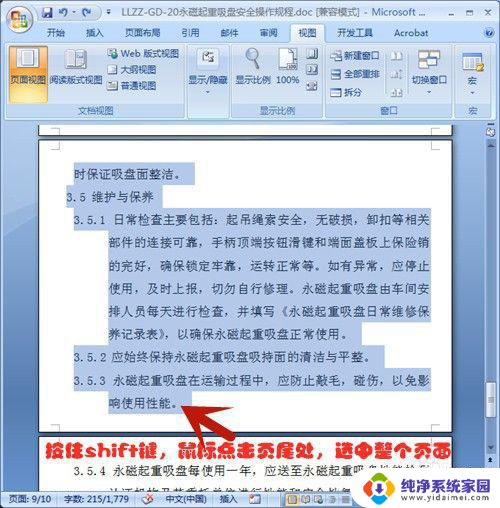
5.按Delete删除键,第9页即被全部删除啦!
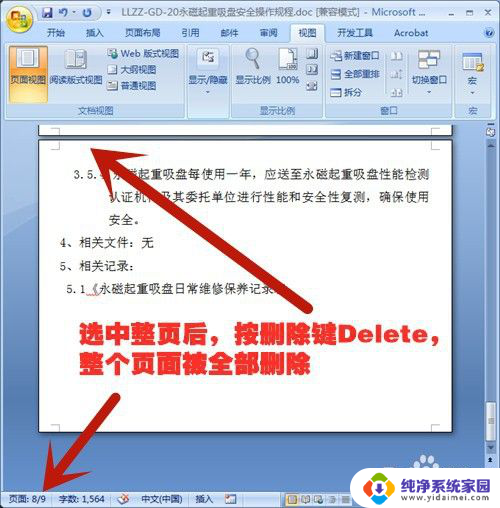
以上是如何删除页面的所有内容,如果遇到这种情况,您可以按照以上操作来解决问题,非常简单快速,一步到位。